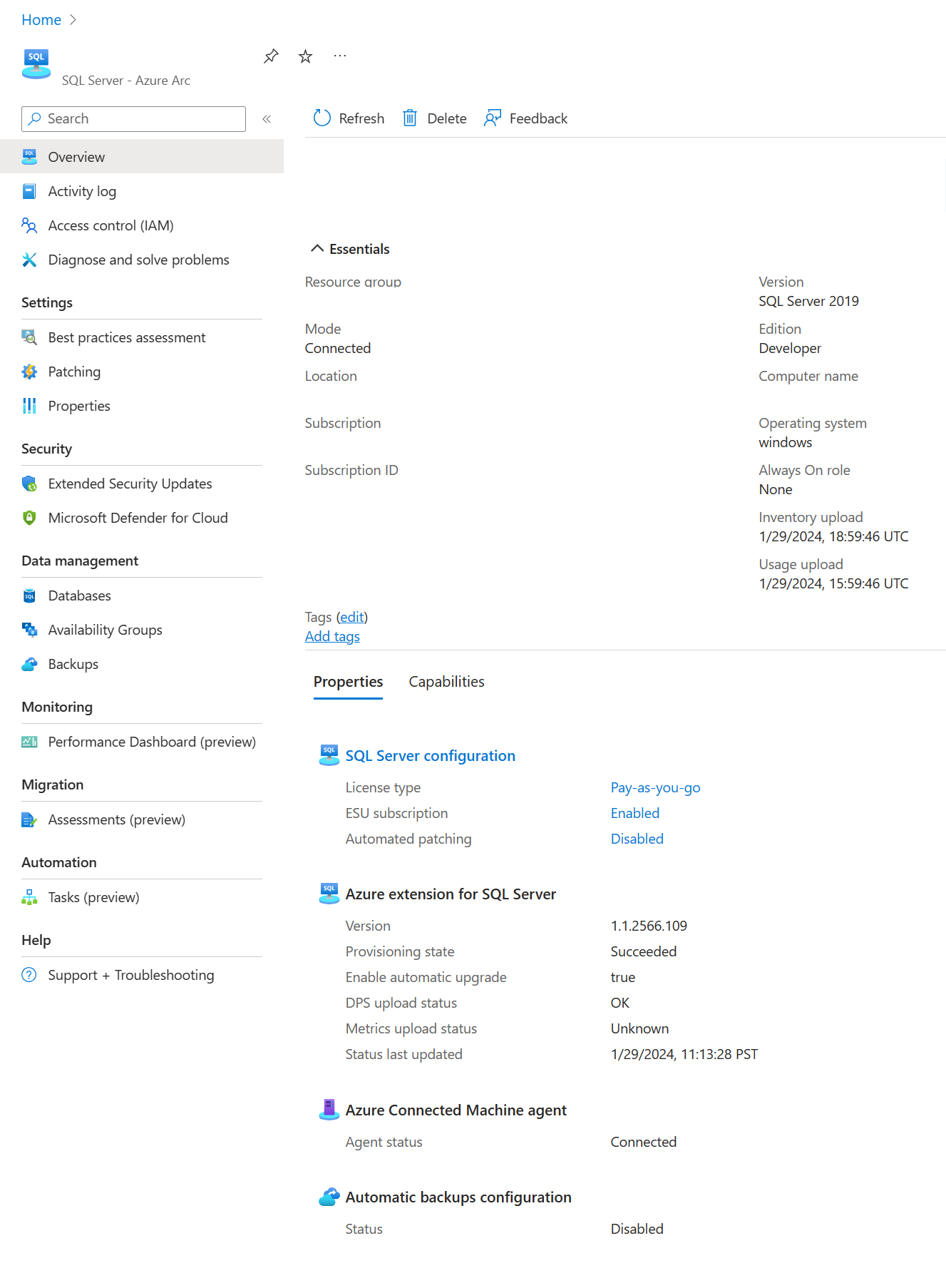将 SQL Server 连接到已启用 Azure Arc 的服务器上的 Azure Arc
适用范围:SQL Server
重要
如果连接到 Azure Arc 的服务器安装了 SQL Server,则 Azure Arc 将自动安装适用于 SQL Server 的 Azure 扩展。 所有 SQL Server 实例资源都是在 Azure 中自动创建的,为所有 SQL Server 实例提供了集中式管理平台。
要自动连接 SQL Server 实例,请参阅自动将 SQL Server 连接到 Azure Arc。
如果服务器已连接到 Azure,但未自动部署适用于 SQL Server 的 Azure 扩展,请使用本文中的方法。
如果使用此方法部署扩展,则会在 Arc 计算机资源上创建 ArcSQLServerExtensionDeployment = Disabled 标记。
在继续操作之前,请先完成先决条件。
本文介绍如何将 SQL Server 实例连接到已启用 Arc 的服务器上的 Azure Arc。 如果物理服务器或虚拟服务器尚未连接到 Azure,请按照将 SQL Server 连接到 Azure Arc 中的步骤操作。
如果具有 SQL Server 的计算机已连接到 Azure Arc,则可以通过安装 Azure SQL Server 扩展来连接 SQL Server 实例。 该扩展位于“服务器 - Azure Arc”资源的扩展选项卡中,显示为“Azure SQL Server 扩展”。
重要
类型为 SQL Server - Azure Arc 的 Azure 资源表示安装在计算机上的 SQL Server 实例,使用与已启用 Arc 的服务器的 Azure 资源相同的区域和资源组。
若要安装适用于 SQL Server 的 Azure 扩展,请执行以下步骤:
- 打开“Azure Arc”>“服务器”资源。
- 使用要连接到 Azure 的 SQL Server 实例搜索已连接的服务器。
- 在“扩展”下,选择“+ 添加”。
- 选择
Azure extension for SQL Server,然后选择“下一步”。 - 指定你在此计算机上使用的 SQL Server 版本和许可证类型。 一些已启用 Arc 的 SQL Server 功能仅适用于具有软件保障(已付费)或 Azure 即用即付的 SQL Server 实例。 有关详细信息,请查看管理 SQL Server 许可证类型。
- 指定要从注册中排除的 SQL Server 实例(如果要跳过多个实例,请使用空格将其分隔开)并选择“查看 + 创建”。

- 选择“创建”。
一旦安装,Azure SQL Server 扩展将识别所有已安装的 SQL Server 实例,并将它们与 Azure Arc 连接。
扩展会持续运行以检测 SQL Server 配置中的更改。 例如,如果计算机上安装了新的 SQL Server 实例,扩展将自动检测并注册到 Azure Arc。有关如何使用 Azure 门户、Azure PowerShell 或 Azure CLI 安装和卸载 Azure 连接计算机代理的扩展的说明,请参阅虚拟机扩展管理。
验证已启用 Arc 的 SQL Server 资源
转到“Azure Arc”>“SQL Server”并打开新注册的“已启用 Arc 的 SQL Server”资源以进行验证。